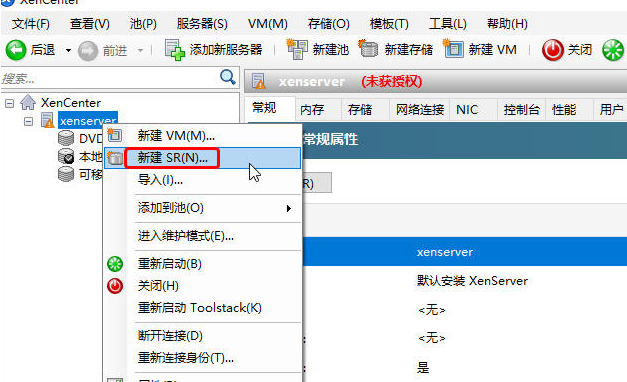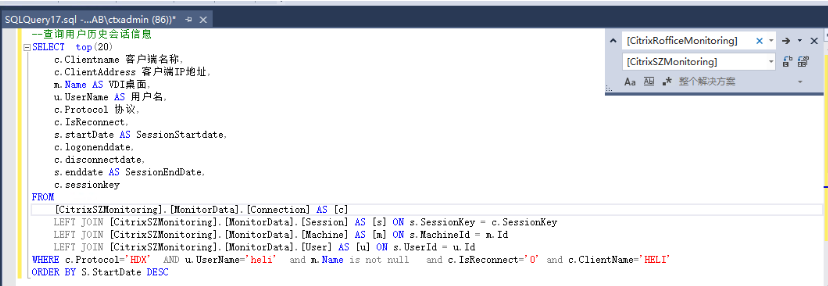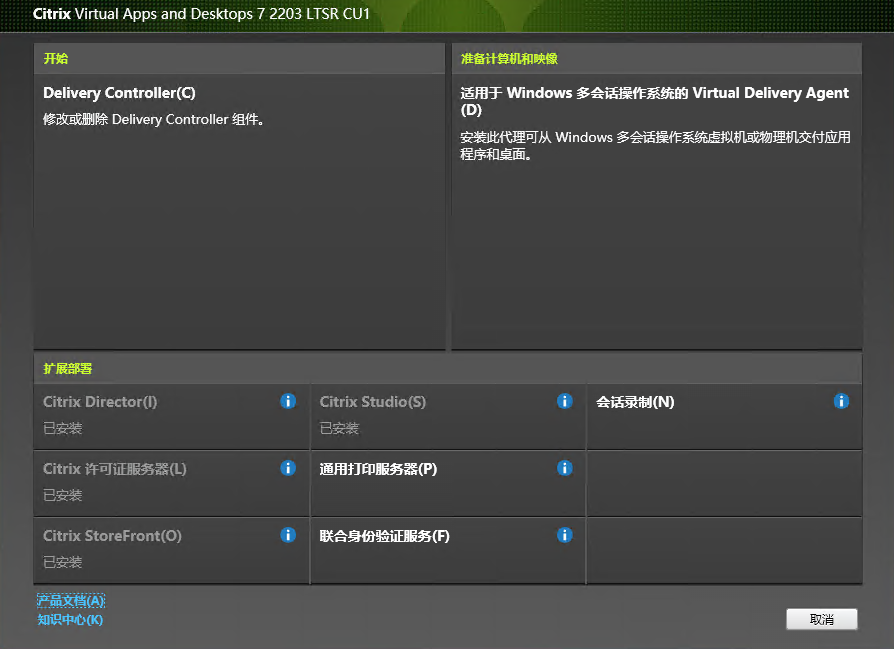Citrix 安装部署GPU桌面
这里以Xenserver8.2为虚拟化底层,Citrix镜像包为2203,NVADIA T4 显卡为例。
对硬件及环境的基本配置要求如下。
1 服务器支持插入GPU显卡,且支持Xenserver,VMware虚拟化。
2 GPU显卡需要支持vGPU分配,且需要兼容Xenserver,VMware虚化上运行。
主要配置步骤如下:
1 在Xenserver,VMware虚拟化底层安装NVADIA显卡驱动。
2 部署NVADIA 授权服务器,导入Licens授权文件。
3 分配vGPU给虚拟机,虚拟机安装NVADIA显卡驱动。
4 虚拟机进入显卡管理器指定NVADIA授权服务器IP。
5 配置Citrix DDC相关优化策略,使GPU桌面达到最近体验性能。具体配置方法可以参考课程Citrix Virtual Desktops 新版本1912-CU3虚拟桌面全套
6 GPU桌面管理员运行CMD命令启用GPU。
1 首先通过Xshell工具连接到Xenserver8.2,安装NVADIA显卡驱动。先把驱动程序上传到Xenserver8.2中,相关驱动及镜像包可以通过课程下载。Citrix Virtual Desktops 新版本1912-CU3虚拟桌面全套
文件我上传到opt目录下,然后执行命令安装。安装完成后,使用nvidia-smi 命令查看是否成功,如下表示已经安装成功。
[root@xs-01 ~]# cd /opt/ [root@xs-01 opt]# ls NVIDIA-vGPU-CitrixHypervisor-8.2-510.47.03.x86_64.rpm pbis QLogic_Corporation xensource [root@xs-01 opt]# rpm -ivh NVIDIA-vGPU-CitrixHypervisor-8.2-510.47.03.x86_64.rpm [root@xs-01 opt]# nvidia-smi Wed Apr 27 00:11:49 2022 +-----------------------------------------------------------------------------+ | NVIDIA-SMI 510.47.03 Driver Version: 510.47.03 CUDA Version: N/A | |-------------------------------+----------------------+----------------------+ | GPU Name Persistence-M| Bus-Id Disp.A | Volatile Uncorr. ECC | | Fan Temp Perf Pwr:Usage/Cap| Memory-Usage | GPU-Util Compute M. | | | | MIG M. | |===============================+======================+======================| | 0 Tesla T4 On | 00000000:82:00.0 Off | 0 | | N/A 42C P8 16W / 70W | 15187MiB / 15360MiB | 0% Default | | | | N/A | +-------------------------------+----------------------+----------------------+ +-----------------------------------------------------------------------------+ | Processes: | | GPU GI CI PID Type Process name GPU Memory | | ID ID Usage | |=============================================================================| | 0 N/A N/A 30815 C+G /usr/lib64/xen/bin/vgpu 15230MiB | +-----------------------------------------------------------------------------+
2 部署NVADIA授权服务器并导入Licens文件。
我这里是准备一台windows server2019服务器,系统安装好了之后。
就开始准备安装setup.exe 程序。安装setup.exe 程序前,需要先安装JDK并配置环境变量,否则setup.exe程序安装会报错。
接下来告诉大家如何安装JDK并配置变量环境。软件包名为jdk-8u331-windows-x64 我会放到课程里面去,大家可以通过购买课程进行一个下载。Citrix Virtual Desktops 新版本1912-CU3虚拟桌面全套
软件包下载到windows server2019服务器上后,右键管理员运行jdk-8u331-windows-x64安装,截图步骤我就不放入了,全部默认下一步安装即可。
安装成功后,就开始配置系统变量。
1 新建一个系统变量,变量名如下,变量值选择如下位置。

2 编辑系统变量Path,新建一条%JAVA_HOME%\bin 然后确认保存退出。


3 现在开始安装setup程序,右键管理员运行,我已经安装,各位都默认下一步安装即可。最后一步记得把端口勾选,因为需要访问。
4 在授权服务器上输入http://localhost:8080/licserver/ 地址进入管理界面
如下图,选择对应的功能,导入licesn文件即可。

5 分配vGPU给虚拟,我们查看Xenserver上面是否显示了GPU信息。
需要注意是,Xenserver8.2 需要打入一个补丁包,否则GPU只有直通模式,不能vGPU分配给多个虚拟机使用。如下图是已经打好补丁包了。

接下来告诉大家如何打入补丁包,先下载补丁包,这个我课程里面有。补丁包名称为CitrixHypervisor-8.2.1-update.iso 通过课程资料包可以下载。
先登陆Xenserver控制台,找到顶部工具选项,打开安装更新。

如下图选择从磁盘更新,选择对应的补丁包,下一步全部默认继续操作即可。
需要注意的,安装完补丁包后,Xenserver服务器会重启,建议提前关闭虚拟机后再进行此操作。

重启完后就可以分配vGPU给虚拟机,如下图,属性里面分配。

6 虚拟机安装NAVDIA显卡驱动,需要注意的是,windows版本一定要使用专业版,建议使用21h1 ,其他版本可能会出现安装完后驱动异常。
软件包名称为511.65_grid_win10_win11_server2016_server2019_server2022_64bit_international.exe 安装此软件需要先分配GPU给虚拟机,否则无法安装。
右键管理员默认下一步安装就好了,安装包我会放在课程里面。
安装完成后,右键如下选项,进入管理界面,指定授权服务器ip



如上GPU虚拟机就配置好了。
7 开始配置DDC策略,我给出如下图片,大家可以参考配置。

8 管理员运行CMD命令:
C:\Program Files\Citrix\HDX\bin>NvFBCEnable.exe -checkstatus ##查看是否启用GPU NvFBC is disabled C:\Program Files\Citrix\HDX\bin>NvFBCEnable.exe -enable ##启用GPU NvFBC is enabled C:\Program Files\Citrix\HDX\bin>NvFBCEnable.exe -checkstatus 查看GPU已经启动成功 NvFBC is enabled

9 就此,GPU桌面配置完成,可以通过Citrix登陆进行一个测试体验,后续可根据实际情况进行其他参数调节。
通过任务管理器,可以查看哪些程序有调用GPU。